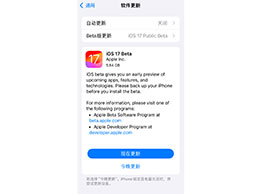iPhone手机如何扫描信用卡?下面给大家带来iPhone手机扫描信用卡教程,希望能帮助到大家哦!
①【设置】-【Safari】点击进入。
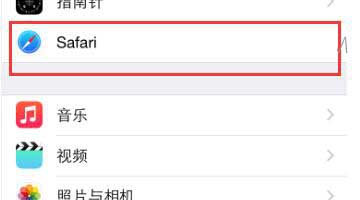
②在 Safari功能设置界面,向下滑动,找到通用设定并选择进入“密码和自动填充”功能。
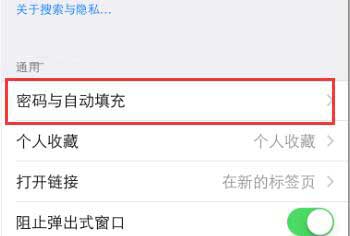
③向下滑动进入“已储存的信用卡”,提示输入手机密码,输入即可进入。
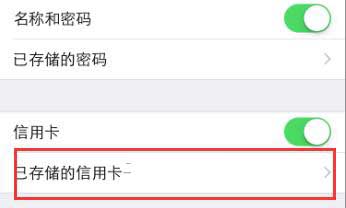
④点击“添加信用卡”,开始添加自己的第一张信用卡。
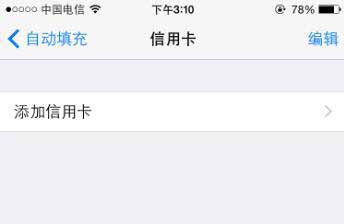
⑤在“添加信用卡”界面,可以选择手动添加和相机,如果你不想手动添加,就可以使用顶部的使用相机功能进行添加。轻按“使用相机”功能后,可以调用相机功能。
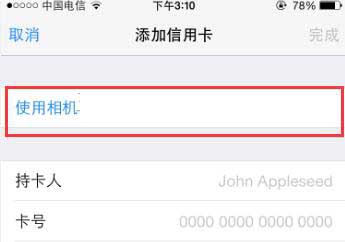
⑥对准自己的信用卡即可完成扫描和添加。添加至Safari的信用卡便可以在Safari中进行自动填入,免去每次都输入卡号密码的麻烦。